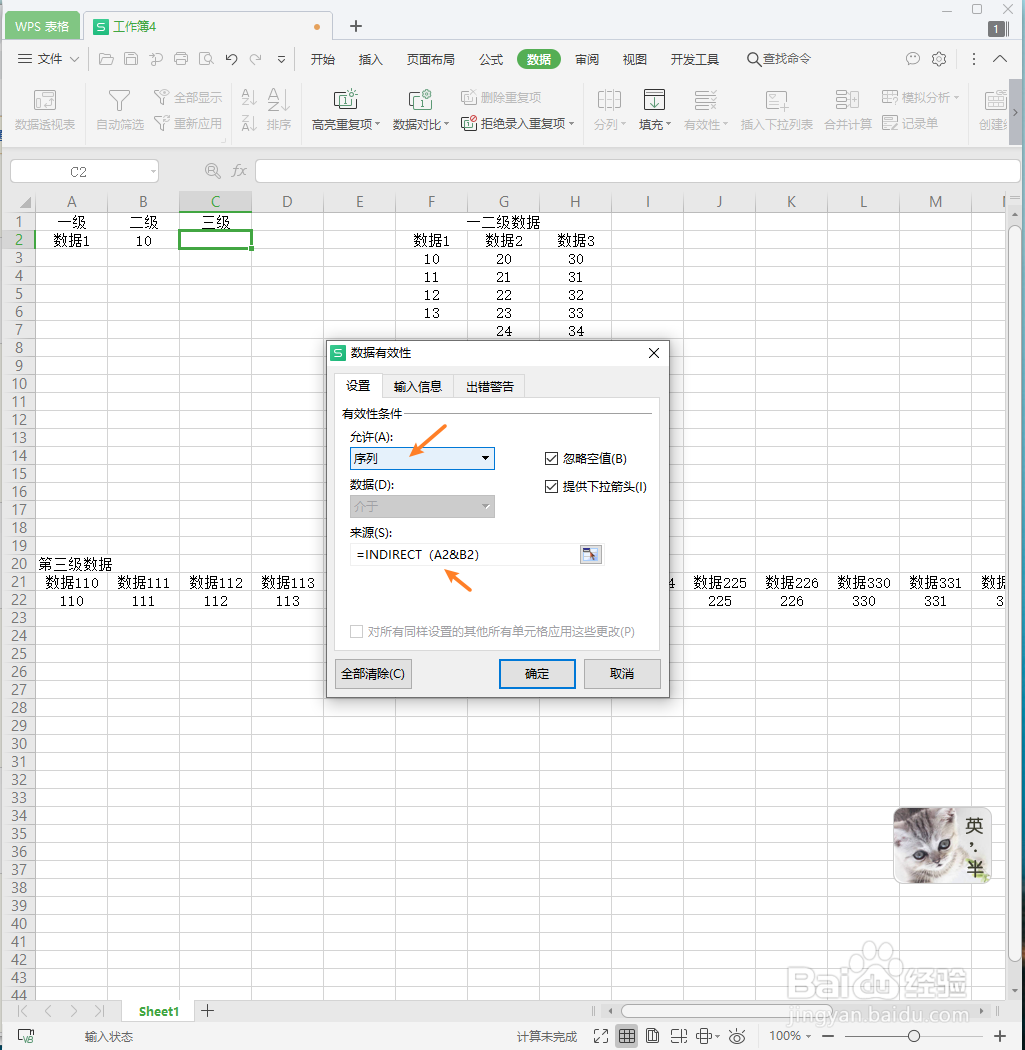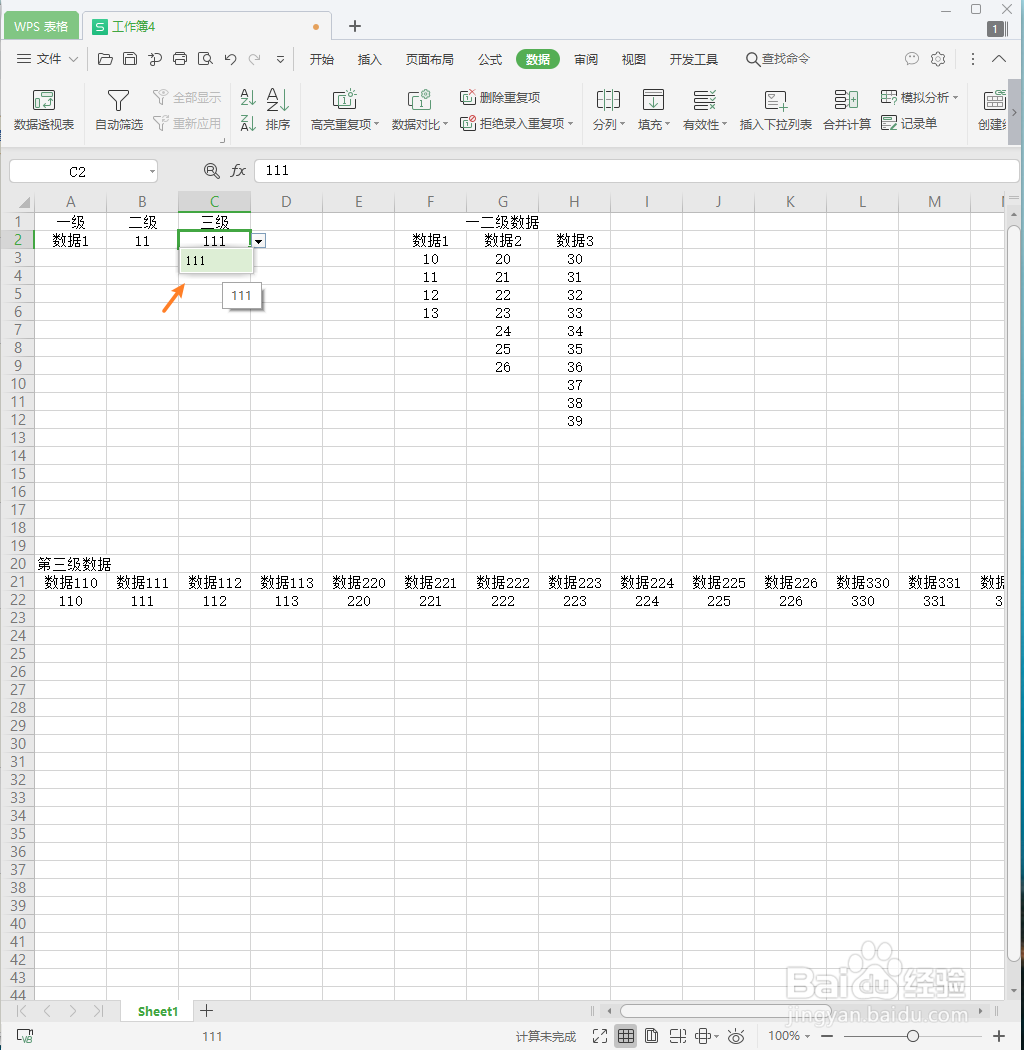WPS是常用的办公软件,WPS表格怎么实现三级下拉列表了,一起来看看吧!
工具/原料
电脑
WPS软件
定义名称
1、准备一二三级数据源,数据规则详见下图框选的数据区域
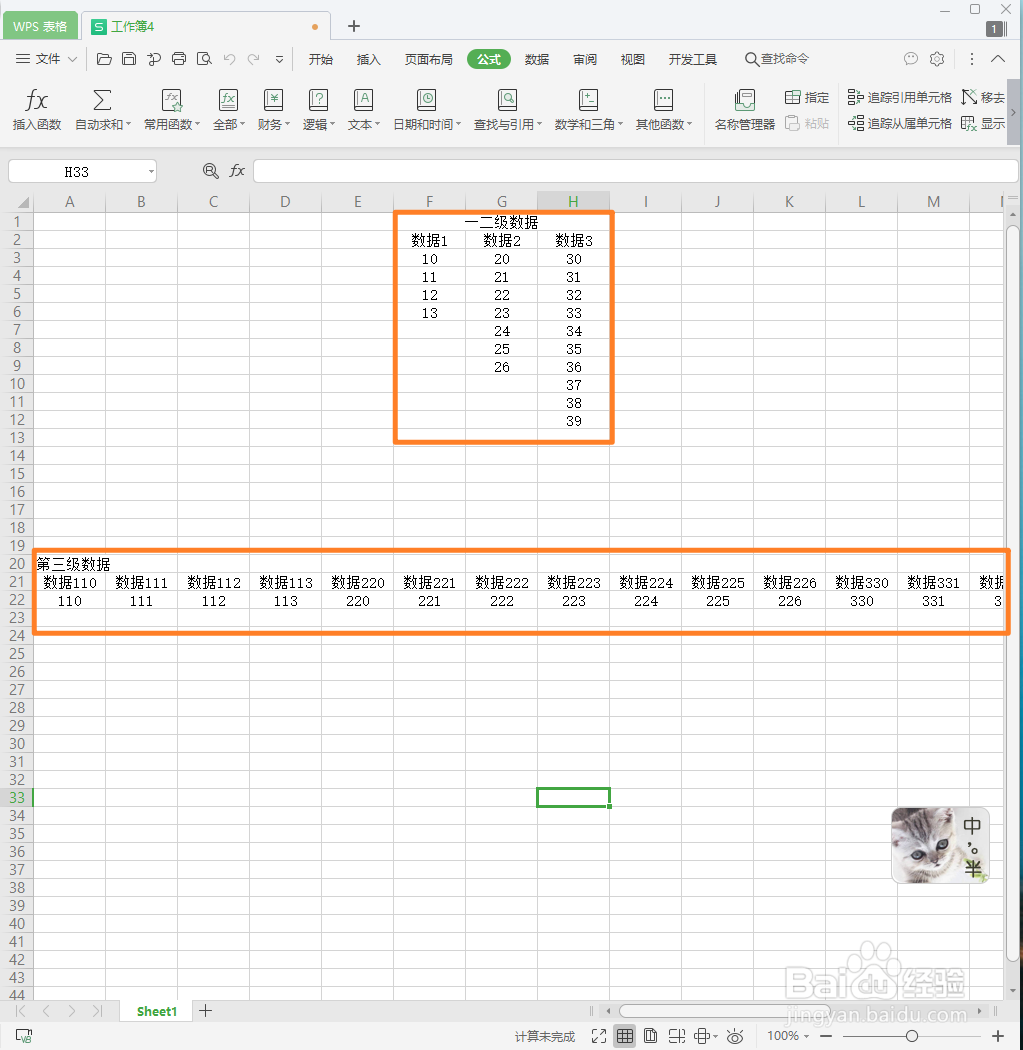
2、选中一二级数据源,按CTRL+G打开定位弹框,勾选【常量】,点击【定位】按钮
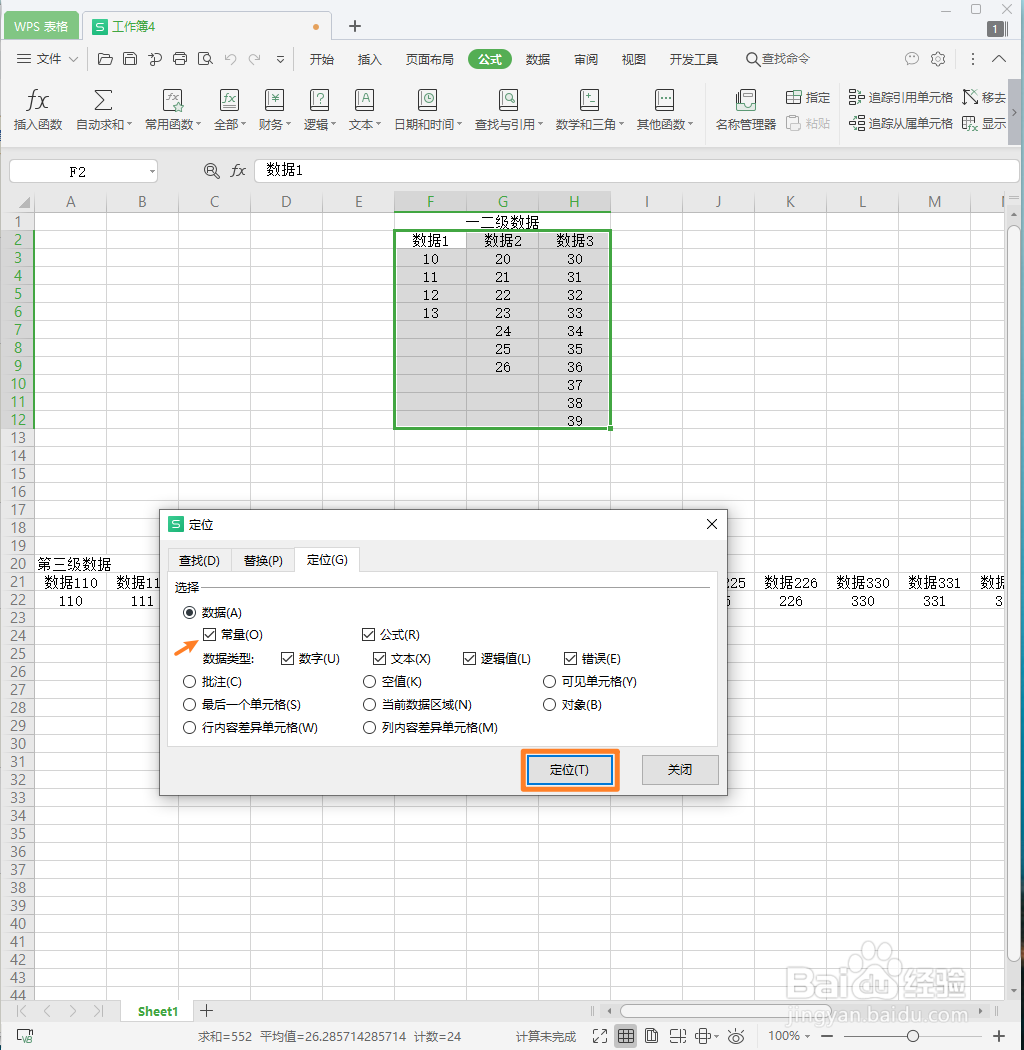
3、再点击【公式】->【指定】,打开指定名称对话框

4、勾选【首行】,点击【确定】按钮,完成一二级名称定义

5、依次点击【公式】->【名称管理器】,打开【名称管理器】弹框,查看已定义的名称


6、选中三级列表数据源,按CTRL+G打开定位弹框,勾选【常量】,点击【定位】按钮

7、再点击【公式】->【指定】,打开指定名称对话框

8、勾选【首行】,点击【确定】按钮,完成三级名称定义
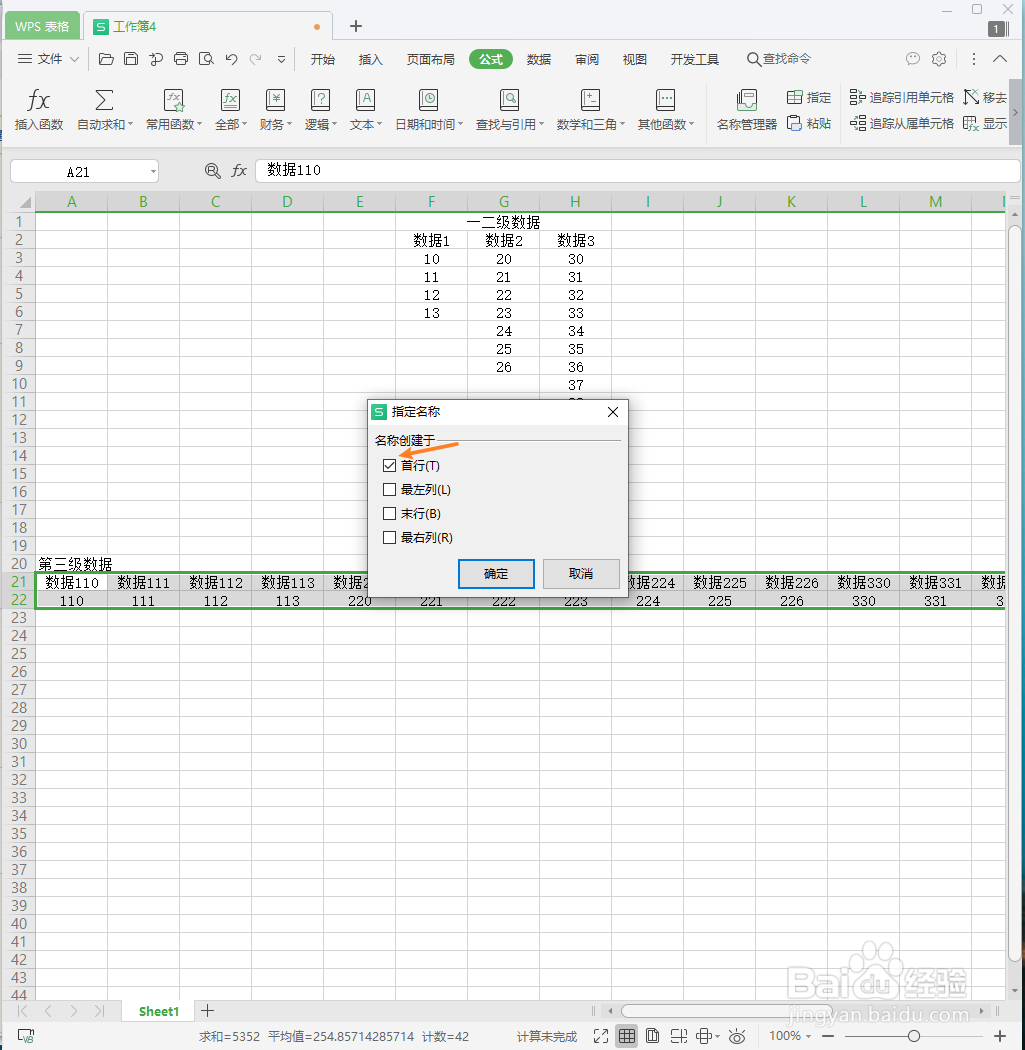
9、依次点击【公式】->【名称管理器】,打开【名称管理器】弹框,查看已定义的名称

下拉列表插入
1、选中要插入一级列表的单元格,依次点击【数据】->【有效性】,打开【数据有效性】弹框
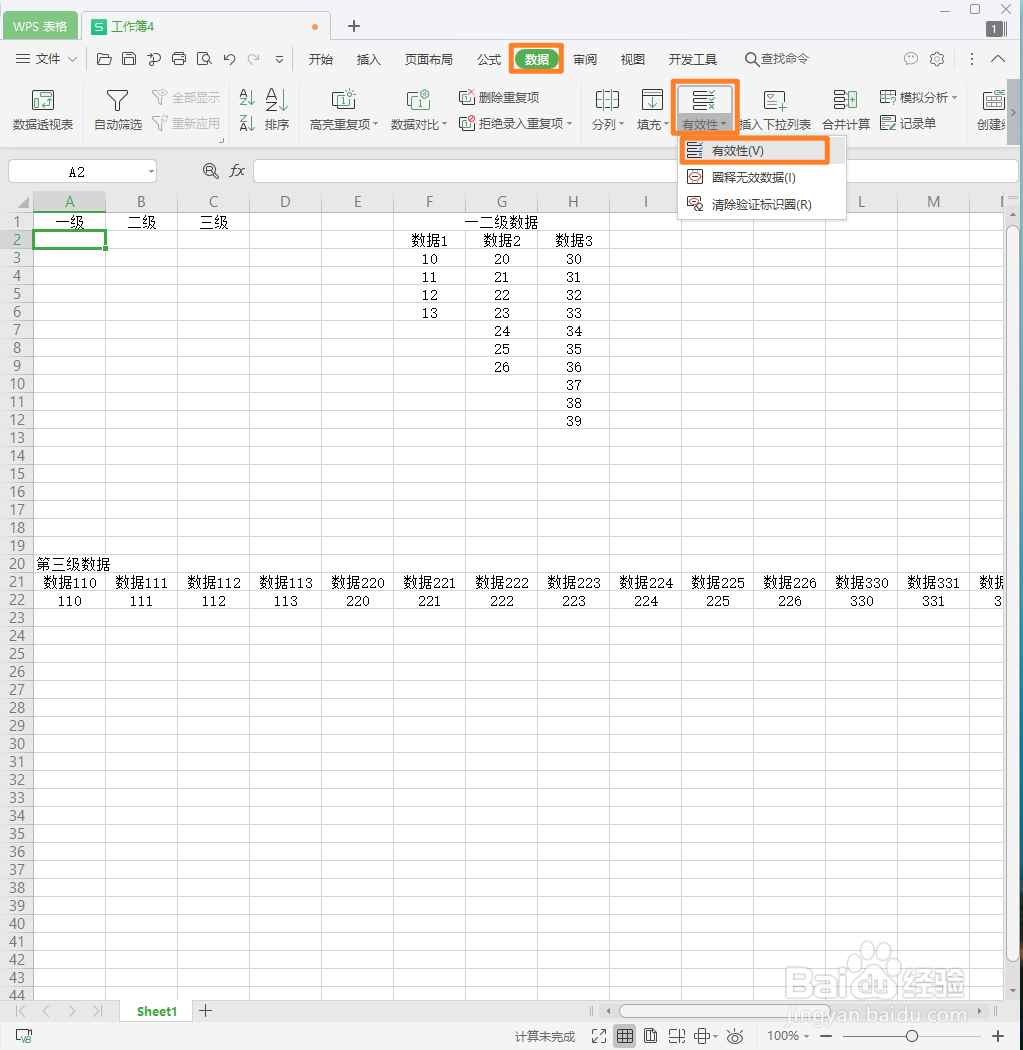
2、允许项选择【序列】,来源项选择一二级数据源首行,点击【确定】按钮完成下拉列表插入


3、选中要插入二级下拉列釉涑杵抑表的单元格,依次点击【数据】->【有效性】,打开【数据有效性】弹框,允许项选择【序列】,来源项输入=INDIRECT(A2),点击确定完成下拉列表插入
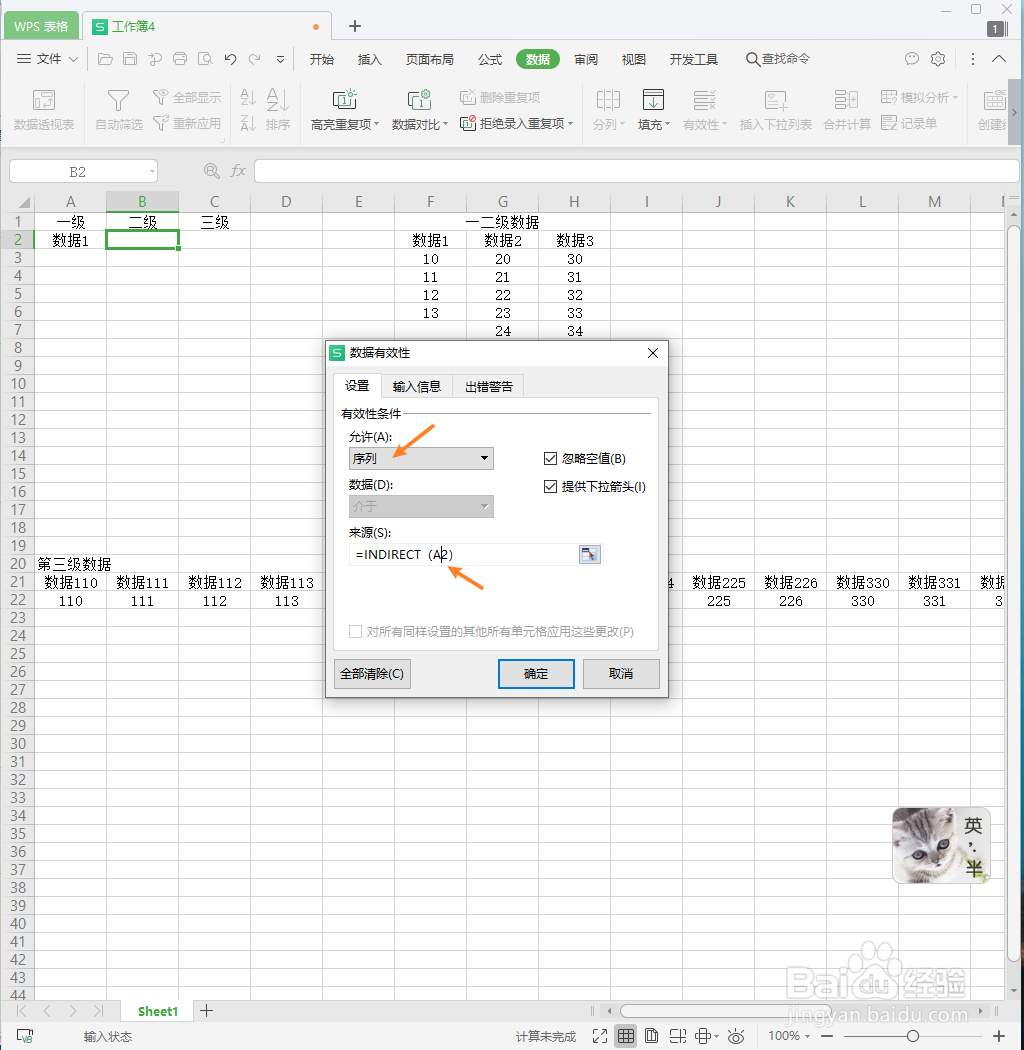
4、选中要插入三级下拉列釉涑杵抑表的单元格,依次点击【数据】->【有效性】,打开【数据有效性】弹框,允许项选择【序列】,来源项输入=INDIRECT(A2&B2),点击确定完成下拉列表插入,至此一个三级下拉列表完成